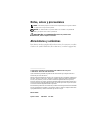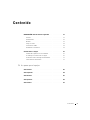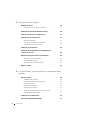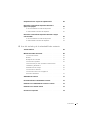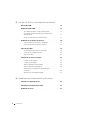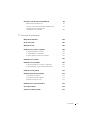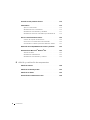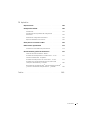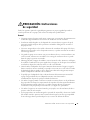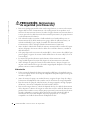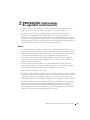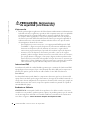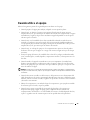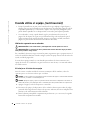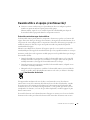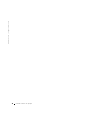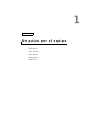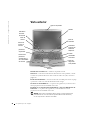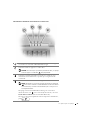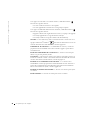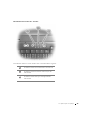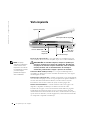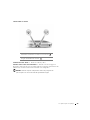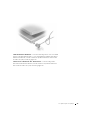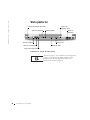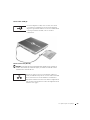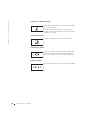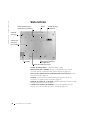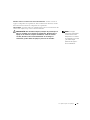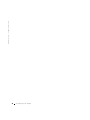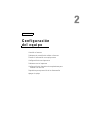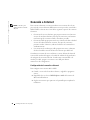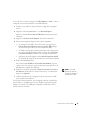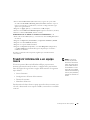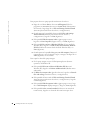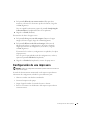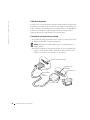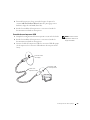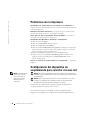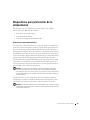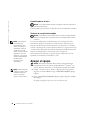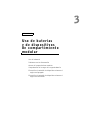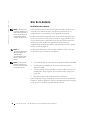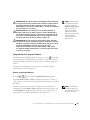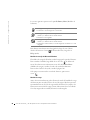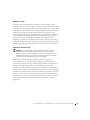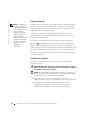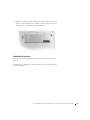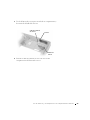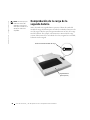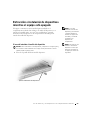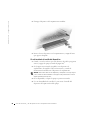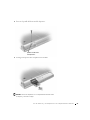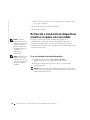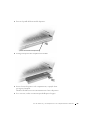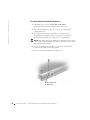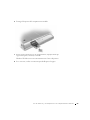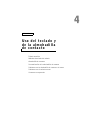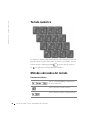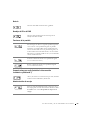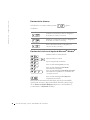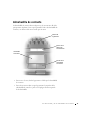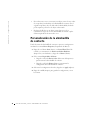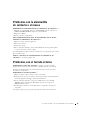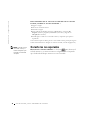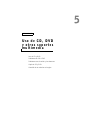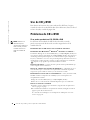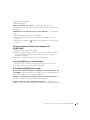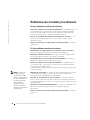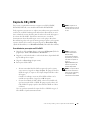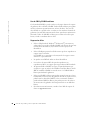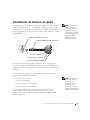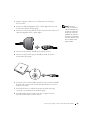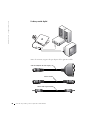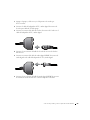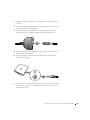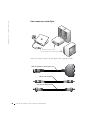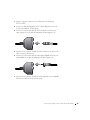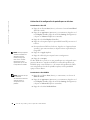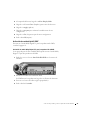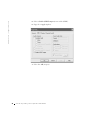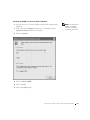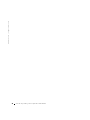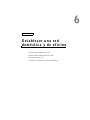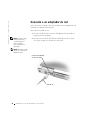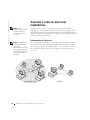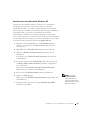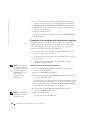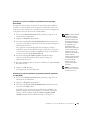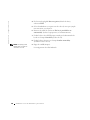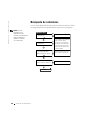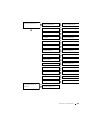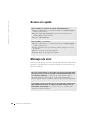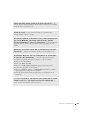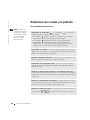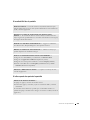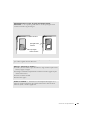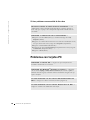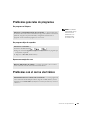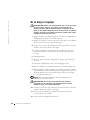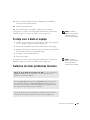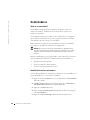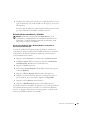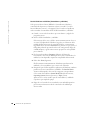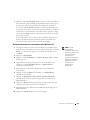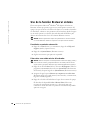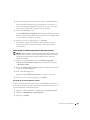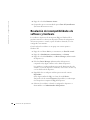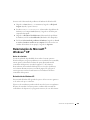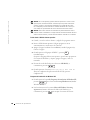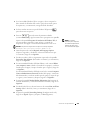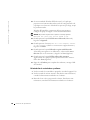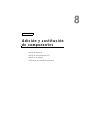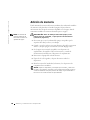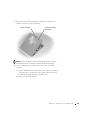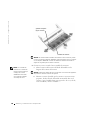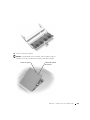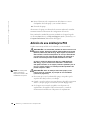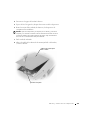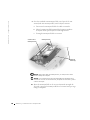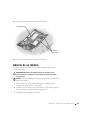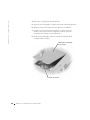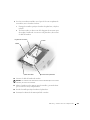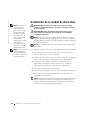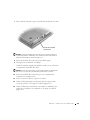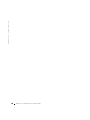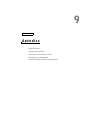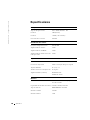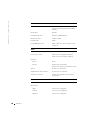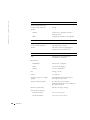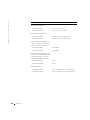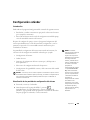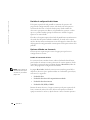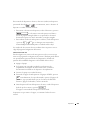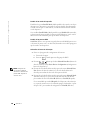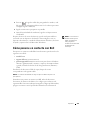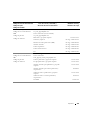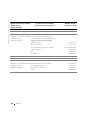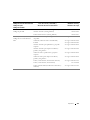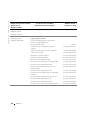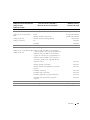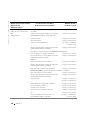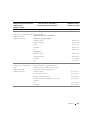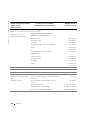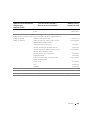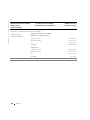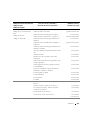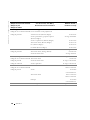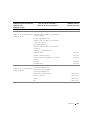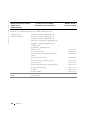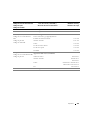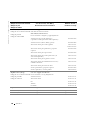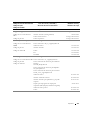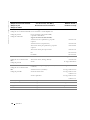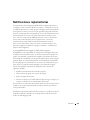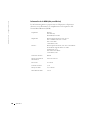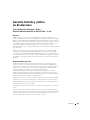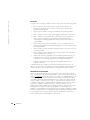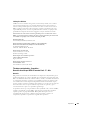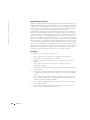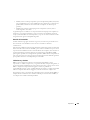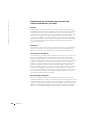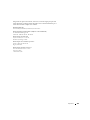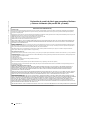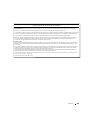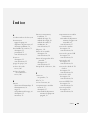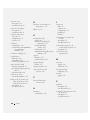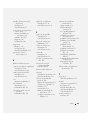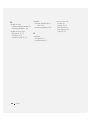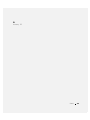www.dell.com | support.dell.com
Dell™ Inspiron™ 8500
Manual del propietario

Notas, avisos y precauciones
NOTA: Una NOTA proporciona información importante que le ayuda a utilizar
su equipo de la mejor manera posible.
AVISO: Un AVISO indica un posible daño en el hardware o la pérdida de
datos y le explica cómo evitar el problema.
PRECAUCIÓN: una PRECAUCIÓN indica un posible daño
material, lesión corporal o muerte.
Abreviaturas y acrónimos
Para obtener una lista completa de las abreviaturas y los acrónimos, consulte
el archivo de ayuda Tell Me How (Procedimientos) (consulte la página 106).
____________________
La información contenida en este documento puede modificarse sin aviso previo.
© 2003 Dell Inc. Reservados todos los derechos.
Queda estrictamente prohibida la reproducción de este documento por cualquier medio sin la
autorización por escrito de Dell Inc..
Marcas comerciales utilizadas en este texto: Dell, el logotipo de DELL, TrueMobile, DellNet, Dell
TravelLite, Inspiron, Dell Precision, Dimension, OptiPlex y Latitude son marcas comerciales de
Dell Inc.; Intel, Pentium y Celeron son marcas comerciales registradas de Intel Corporation;
Microsoft y Windows son marcas comerciales registradas de Microsoft Corporation; Bluetooth es
una marca comercial propiedad de Bluetooth SIG, Inc. utilizada por Dell Inc. bajo licencia; EMC
es una marca comercial registrada de EMC Corporation.
Este documento puede incluir otras comerciales y nombres comerciales para referirse a las entidades
que son propietarias de los mismos o a sus productos. Dell Inc. renuncia a cualquier interés sobre
la propiedad de marcas y nombres comerciales que no sean los suyos.
Modelo PP02X
Agosto de 2003 P/N P2355 Rev. A00

Contenido 3
Contenido
PRECAUCIÓN: Instrucciones de seguridad . . . . . . . . . . . . 11
General
. . . . . . . . . . . . . . . . . . . . . . . . . . . . . 11
Alimentación
. . . . . . . . . . . . . . . . . . . . . . . . . . 12
Batería
. . . . . . . . . . . . . . . . . . . . . . . . . . . . . 13
Viajes en avión
. . . . . . . . . . . . . . . . . . . . . . . . . 14
Instrucciones EMC
. . . . . . . . . . . . . . . . . . . . . . . 14
Residentes en California
. . . . . . . . . . . . . . . . . . . . . 14
Cuando utilice el equipo
. . . . . . . . . . . . . . . . . . . . . . 15
Hábitos de ergonomía con su ordenador
. . . . . . . . . . . . . 16
Al trabajar en el interior de su equipo
. . . . . . . . . . . . . . 16
Protección contra descargas electrostáticas
. . . . . . . . . . . 17
Cómo desechar las baterías
. . . . . . . . . . . . . . . . . . . 17
1 Un paseo por el equipo
Vista anterior . . . . . . . . . . . . . . . . . . . . . . . . . . . . 20
Vista izquierda
. . . . . . . . . . . . . . . . . . . . . . . . . . . 24
Vista derecha
. . . . . . . . . . . . . . . . . . . . . . . . . . . . 26
Vista posterior
. . . . . . . . . . . . . . . . . . . . . . . . . . . 28
Vista inferior
. . . . . . . . . . . . . . . . . . . . . . . . . . . . 32

4 Contenido
2 Configuración del equipo
Conexión a Internet . . . . . . . . . . . . . . . . . . . . . . . . 36
Configuración de la conexión a Internet
. . . . . . . . . . . . 36
Problemas de conexión del módem e Internet
. . . . . . . . . . 38
Transferir información a un equipo nuevo
. . . . . . . . . . . . 39
Configuración de una impresora
. . . . . . . . . . . . . . . . . 41
Cable de la impresora
. . . . . . . . . . . . . . . . . . . . . 42
Conexión de una impresora en paralelo
. . . . . . . . . . . . . 42
Conexión de una impresora USB
. . . . . . . . . . . . . . . . 43
Problemas con la impresora
. . . . . . . . . . . . . . . . . . . . 44
Configuración del dispositivo de acoplamiento para
conectar con una red
. . . . . . . . . . . . . . . . . . . . . . . 44
Dispositivos para protección de la alimentación
. . . . . . . . . 45
Protectores contra sobrevoltajes
. . . . . . . . . . . . . . . . 45
Acondicionadores de línea
. . . . . . . . . . . . . . . . . . . 46
Sistemas de energía ininterrumpida
. . . . . . . . . . . . . . 46
Apagar el equipo
. . . . . . . . . . . . . . . . . . . . . . . . . . 46
3 Uso de baterías y de dispositivos de compartimiento
modular
Uso de la batería . . . . . . . . . . . . . . . . . . . . . . . . . . 48
Rendimiento de la batería
. . . . . . . . . . . . . . . . . . . 48
Comprobación de la carga de la batería
. . . . . . . . . . . . 49
Carga de la batería
. . . . . . . . . . . . . . . . . . . . . . 52
Extracción de la batería
. . . . . . . . . . . . . . . . . . . . 52
Instalación de la batería
. . . . . . . . . . . . . . . . . . . . 53
Extracción e instalación de la batería de reserva
. . . . . . . . 54
Almacenamiento de la batería
. . . . . . . . . . . . . . . . . 56
Problemas con la alimentación
. . . . . . . . . . . . . . . . . . 56
Acerca del compartimiento modular
. . . . . . . . . . . . . . . 57

Contenido 5
Comprobación de la carga de la segunda batería . . . . . . . . . 58
Extracción e instalación de dispositivos mientras el
equipo está apagado
. . . . . . . . . . . . . . . . . . . . . . . . 59
Si no está instalado el tornillo del dispositivo
. . . . . . . . . . 59
Si está instalado el tornillo del dispositivo
. . . . . . . . . . . . 60
Extracción e instalación de dispositivos mientras el equipo
está encendido
. . . . . . . . . . . . . . . . . . . . . . . . . . . 62
Si no está instalado el tornillo del dispositivo
. . . . . . . . . . 62
Si está instalado el tornillo del dispositivo
. . . . . . . . . . . . 64
4 Uso del teclado y de la almohadilla de contacto
Teclado numérico . . . . . . . . . . . . . . . . . . . . . . . . . . 68
Métodos abreviados del teclado . . . . . . . . . . . . . . . . . . 68
Funciones del sistema
. . . . . . . . . . . . . . . . . . . . . . 68
Batería
. . . . . . . . . . . . . . . . . . . . . . . . . . . . . 69
Bandeja de CD o de DVD
. . . . . . . . . . . . . . . . . . . . 69
Funciones de la pantalla
. . . . . . . . . . . . . . . . . . . . . 69
Comunicaciones por radio (incluidas la interconexión
inalámbrica y Bluetooth™)
. . . . . . . . . . . . . . . . . . . 69
Administración de energía
. . . . . . . . . . . . . . . . . . . . 69
Funciones de los altavoces
. . . . . . . . . . . . . . . . . . . . 70
Funciones de la tecla con el logotipo de
Microsoft
®
Windows
®
. . . . . . . . . . . . . . . . . . . . . 70
Almohadilla de contacto
. . . . . . . . . . . . . . . . . . . . . . 71
Personalización de la almohadilla de contacto . . . . . . . . . . . 72
Problemas con la almohadilla de contacto o el mouse
. . . . . . . 73
Problemas con el teclado externo
. . . . . . . . . . . . . . . . . 73
Caracteres no esperados
. . . . . . . . . . . . . . . . . . . . . . 74

6 Contenido
5 Uso de CD, DVD y otros soportes multimedia
Uso de CD y DVD . . . . . . . . . . . . . . . . . . . . . . . . . 76
Problemas de CD o DVD
. . . . . . . . . . . . . . . . . . . . . . 76
Si no puede reproducir un CD, CD-RW o DVD
. . . . . . . . . 76
Si no puede expulsar la bandeja de la unidad de CD,
CD-RW o DVD
. . . . . . . . . . . . . . . . . . . . . . . . . 77
Si oye un sonido de roce o chirrido inusual
. . . . . . . . . . . 77
Problemas con el sonido y los altavoces
. . . . . . . . . . . . . . 78
Si tiene problemas con altavoces integrados
. . . . . . . . . . 78
Si tiene problemas con altavoces externos
. . . . . . . . . . . 78
Copia de CD y DVD
. . . . . . . . . . . . . . . . . . . . . . . . 79
Procedimientos para copiar un CD o DVD
. . . . . . . . . . . 79
Uso de CD-R y CD-RW en blanco
. . . . . . . . . . . . . . . 80
Sugerencias útiles
. . . . . . . . . . . . . . . . . . . . . . . 80
Conexión de un televisor al equipo
. . . . . . . . . . . . . . . . 81
S-vídeo y audio estándar
. . . . . . . . . . . . . . . . . . . . 82
S-vídeo y sonido digital
. . . . . . . . . . . . . . . . . . . . 84
Vídeo compuesto y sonido estándar
. . . . . . . . . . . . . . . 86
Vídeo compuesto y sonido digital
. . . . . . . . . . . . . . . . 88
Activación de la configuración de pantalla para
un televisor
. . . . . . . . . . . . . . . . . . . . . . . . . . 90
Activación de sonido digital S/PDIF
. . . . . . . . . . . . . . 91
6 Establecer una red doméstica y de oficina
Conexión a un adaptador de red . . . . . . . . . . . . . . . . . . 96
Asistente para configuración de redes
. . . . . . . . . . . . . . 97
Problemas con la red
. . . . . . . . . . . . . . . . . . . . . . . 97

Contenido 7
Conexión a redes de área local inalámbricas . . . . . . . . . . . . 98
Determinación del tipo de red
. . . . . . . . . . . . . . . . . . 98
Conexión a una red en Microsoft® Windows® XP
. . . . . . . 99
Finalización de la conexión de red
(Configuración de seguridad)
. . . . . . . . . . . . . . . . . 100
7 Solución de problemas
Búsqueda de soluciones . . . . . . . . . . . . . . . . . . . . . 104
Acceso a la ayuda
. . . . . . . . . . . . . . . . . . . . . . . . . 106
Mensajes de error . . . . . . . . . . . . . . . . . . . . . . . . . 106
Problemas con el vídeo y la pantalla
. . . . . . . . . . . . . . . 108
Si la pantalla aparece en blanco
. . . . . . . . . . . . . . . . 108
Si resulta difícil leer la pantalla
. . . . . . . . . . . . . . . . 109
Si sólo se puede leer parte de la pantalla
. . . . . . . . . . . 109
Problemas con el escáner
. . . . . . . . . . . . . . . . . . . . . 110
Problemas con las unidades
. . . . . . . . . . . . . . . . . . . 110
Si no puede guardar un archivo en un disquete
. . . . . . . . 110
Si tiene problemas con una unidad de disco duro
. . . . . . . 112
Problemas con tarjetas PC
. . . . . . . . . . . . . . . . . . . . 112
Problemas generales de programas
. . . . . . . . . . . . . . . 113
Un programa se bloquea
. . . . . . . . . . . . . . . . . . . 113
Un programa deja de responder
. . . . . . . . . . . . . . . . 113
Aparecen mensajes de error
. . . . . . . . . . . . . . . . . . 113
Problemas con el correo electrónico
. . . . . . . . . . . . . . . 113
Si se moja el equipo
. . . . . . . . . . . . . . . . . . . . . . . 114
Si deja caer o daña el equipo
. . . . . . . . . . . . . . . . . . . 115

8 Contenido
Solución de otros problemas técnicos . . . . . . . . . . . . . . . 115
Controladores
. . . . . . . . . . . . . . . . . . . . . . . . . . . 116
¿Qué es un controlador?
. . . . . . . . . . . . . . . . . . . . 116
Identificación de los controladores
. . . . . . . . . . . . . . . 116
Reinstalación de controladores y utilidades
. . . . . . . . . . . 117
Reinstalación manual de controladores para Windows XP
. . . 119
Uso de la función Restaurar sistema
. . . . . . . . . . . . . . . 120
Creación de un punto de restauración
. . . . . . . . . . . . . 120
Cómo volver a un estado anterior del ordenador
. . . . . . . . 120
Cómo deshacer la última operación de Restaurar sistema
. . . . 121
Resolución de incompatibilidades de software y hardware . . . . 122
Reinstalación de Microsoft
®
Windows
®
XP . . . . . . . . . . . . 123
Antes de reinstalar
. . . . . . . . . . . . . . . . . . . . . . . 123
Reinstalación de Windows XP
. . . . . . . . . . . . . . . . . 123
Reinstalación de controladores y software
. . . . . . . . . . . 126
8 Adición y sustitución de componentes
Adición de memoria . . . . . . . . . . . . . . . . . . . . . . . . 128
Adición de una minitarjeta PCI
. . . . . . . . . . . . . . . . . . 132
Adición de un módem
. . . . . . . . . . . . . . . . . . . . . . . 135
Sustitución de la unidad de disco duro
. . . . . . . . . . . . . . 138

Contenido 9
9 Apéndice
Especificaciones . . . . . . . . . . . . . . . . . . . . . . . . . 142
Configuración estándar
. . . . . . . . . . . . . . . . . . . . . . 149
Introducción
. . . . . . . . . . . . . . . . . . . . . . . . . 149
Visualización de las pantallas de configuración
del sistema
. . . . . . . . . . . . . . . . . . . . . . . . . . 149
Pantallas de configuración del sistema
. . . . . . . . . . . . 150
Opciones utilizadas con frecuencia
. . . . . . . . . . . . . . . 150
Cómo ponerse en contacto con Dell
. . . . . . . . . . . . . . . 153
Notificaciones reglamentarias . . . . . . . . . . . . . . . . . . 173
Información de la NOM (sólo para México)
. . . . . . . . . . 174
Garantía limitada y política de devoluciones
. . . . . . . . . . . 175
Termo de Garantia Contratual – Brasil –
Garantia Oferecida pela Dell ao Usuário Final – 1º ano
. . . . 175
Términos contractuales - Argentina -
Garantía ofrecida por DELL al usuario final - 1º. Año
. . . . . 177
Garantía de un año del fabricante para el usuario final
(sólo para Latinoamérica y el Caribe)
. . . . . . . . . . . . . 180
Declaración de garantía de Intel
®
para procesadores Pentium
®
y Celeron
®
únicamente (sólo para EE.UU. y Canadá) . . . . . 182
Índice . . . . . . . . . . . . . . . . . . . . . . . . . . . . . . . . . 185

10 Contenido

PRECAUCIÓN: Instrucciones de seguridad 11
PRECAUCIÓN: Instrucciones
de seguridad
Utilice las siguientes pautas de seguridad para garantizar su propia seguridad personal así
como la protección de su equipo y del entorno de trabajo ante posibles daños.
General
• No intente reparar el equipo usted mismo a menos que sea un técnico de mantenimiento
cualificado. Siga fielmente las instrucciones de instalación en todo momento.
• Si utiliza un cable alargador con el adaptador de corriente alterna, asegúrese de que el
porcentaje total de amperios de los productos enchufados al alargador no exceden el
amperaje de éste.
• No inserte ningún objeto en las rejillas o aberturas de ventilación del equipo. Si lo hace y
hubiera un cortocircuito en los componentes internos, se podría ocasionar un incendio o
una descarga eléctrica.
• No guarde el equipo en un entorno con poca circulación de aire, como un maletín o una
cartera cerrada, mientras esté encendido. Si se restringe la circulación de aire se puede
dañar el equipo o provocar un incendio.
• Mantenga alejado el equipo de radiadores u otras fuentes de calor. Asimismo, no bloquee
las rejillas de ventilación. Evite poner papeles bajo el equipo; no lo coloque en una unidad
encastrada en la pared ni sobre una cama, un sofá o una alfombra.
• Cuando utilice el adaptador de CA para suministrar alimentación al equipo o cargar la
batería, sitúelo en un área ventilada, por ejemplo en un escritorio o en el suelo. No cubra
el adaptador de CA con papeles u otros objetos que reduzcan la refrigeración; tampoco
utilice el adaptador de CA dentro de un maletín.
• Es posible que el adaptador de CA se caliente durante el funcionamiento normal del
equipo. Tenga cuidado al tocar el adaptador mientras esté funcionando o
inmediatamente después de que haya acabado de funcionar.
• No utilice el equipo portátil con la base asentada en contacto directo con la piel durante
largos períodos de tiempo. La temperatura de la superficie de la base aumentará durante
el funcionamiento normal (sobre todo si se utiliza corriente alterna). El contacto
continuado con la piel puede provocar malestar o, en algún caso, quemaduras.
• No utilice el equipo en un entorno húmedo, por ejemplo, cerca de una bañera, lavabo o
piscina o sobre un suelo mojado.
• Si el equipo incluye un módem integrado u opcional (de tarjeta PC), desconecte el cable
del módem cuando se aproxime una tormenta eléctrica para evitar el riesgo improbable
de una descarga eléctrica producida por los rayos a través de la línea telefónica.

12 PRECAUCIÓN: Instrucciones de seguridad
www.dell.com | support.dell.com
• Para evitar el peligro potencial de sufrir una descarga eléctrica, no conecte ni desconecte
ningún cable ni realice el mantenimiento o la reconfiguración de este producto en el
transcurso de una tormenta eléctrica. No utilice el equipo durante una tormenta eléctrica
a menos que todos los cables hayan sido desconectados previamente y el equipo funcione
con la alimentación de la batería.
• Si el ordenador incluye un módem, el cable utilizado con el módem debe poseer un
tamaño mínimo de 26 AWG (American wire gauge, calibre de cable americano) y un
enchufe modular RJ-11 que cumpla el estándar de la Comisión Federal de
Comunicaciones (FCC, del inglés Federal Communications Commission).
• Antes de abrir la cubierta del módulo de memoria, minitarjeta PCI o módem de la parte
inferior del equipo, desconecte todos los cables de sus enchufes eléctricos y también el
cable del teléfono.
• Si el equipo dispone de un conector de módem RJ-11 y de un conector de red RJ-45, que
parecen iguales, asegúrese de insertar el cable del teléfono en el conector RJ-11, no en el
conector RJ-45.
• Las tarjetas PC pueden calentarse mucho durante el funcionamiento normal.
Tenga cuidado al quitar las tarjetas PC después de un funcionamiento continuado.
• Antes de limpiar el equipo, desconéctelo del enchufe eléctrico. Limpie el equipo con
un paño suave humedecido en agua. No utilice ningún líquido limpiador o aerosol que
pudiera contener sustancias inflamables.
Alimentación
• Utilice siempre el adaptador de CA proporcionado por Dell que se ha aprobado para su
uso con este equipo. El uso de otro tipo de adaptador de CA podría implicar un riesgo de
incendio o explosión.
• Antes de conectar el equipo a un enchufe eléctrico, asegúrese de que el tipo de voltaje y
la frecuencia del adaptador de CA coinciden con los de la fuente de energía disponible.
• Para desconectar el equipo de todas las fuentes de energía, apáguelo, extraiga el paquete
de baterías y desconecte el adaptador de CA del enchufe eléctrico.
• Para evitar descargas eléctricas, enchufe el adaptador de CA y los cables de alimentación
de los dispositivos a fuentes de energía con toma de tierra. Estos cables de alimentación
pueden incluir enchufes con tres clavijas para proporcionar la conexión de toma de tierra.
No utilice adaptadores ni retire la clavija de toma de tierra del enchufe del cable de
alimentación. Si usa un cable alargador, elija el tipo apropiado, de 2 o 3 clavijas,
compatible con el cable de alimentación del adaptador de CA.
PRECAUCIÓN: Instrucciones
de seguridad (continuación)

PRECAUCIÓN: Instrucciones de seguridad 13
• Asegúrese de que no haya nada sobre el cable de alimentación del adaptador de CA y
de que éste no esté en un sitio donde se pueda pisar o sea fácil tropezar con él.
• Si utiliza una caja de contactos múltiple, tenga cuidado al enchufar el cable de
alimentación del adaptador de CA en ella. Algunas cajas de contactos permiten
realizar conexiones erróneas. La conexión incorrecta del enchufe podría provocar daños
irreparables en el equipo, además del riesgo de sufrir una descarga eléctrica u ocasionar un
incendio. Asegúrese de que la clavija de toma de tierra del enchufe de alimentación está
insertada en la conexión de toma de tierra de la caja de contactos.
Batería
• Use solamente módulos de batería de Dell™ que estén aprobados para utilizarse con este
equipo. El uso de otro tipo de baterías podría aumentar el riesgo de incendio o explosión.
• No lleve paquetes de baterías en el bolsillo, bolso u otro contenedor en el que los objetos
de metal (como las llaves del coche o clips sujetapapeles) puedan producir un
cortocircuito en los terminales de la batería. El flujo excesivo de corriente resultante
podría provocar temperaturas extremadamente altas y, como consecuencia, daños a la
batería, incendios o quemaduras.
• La batería puede causar quemaduras si se utiliza indebidamente. No la desmonte.
Tenga mucho cuidado con las baterías dañadas o que goteen. Si la batería está dañada,
el electrolito podría filtrarse a través de los acumuladores y causar lesiones.
• Manténgala fuera del alcance de los niños.
• No almacene ni deje el equipo o la batería cerca de una fuente de calor como un radiador,
una chimenea, una estufa, un calentador eléctrico u otro tipo de generador de calor ni los
exponga en ningún caso a temperaturas superiores a 60º C (140º F). Al alcanzar una
temperatura excesiva, los acumuladores de la batería podrían explotar o incluso quemarse.
• No deseche la batería del equipo echándola al fuego o mezclándola con los desperdicios
domésticos. Los acumuladores de la batería podrían explotar. Deseche las baterías
agotadas de acuerdo con las instrucciones del fabricante o póngase en contacto con el
servicio local de eliminación de residuos con el fin de obtener instrucciones de desecho.
Deshágase de una batería agotada o dañada lo antes posible.
PRECAUCIÓN: Instrucciones
de seguridad (continuación)

14 PRECAUCIÓN: Instrucciones de seguridad
www.dell.com | support.dell.com
Viajes en avión
• Puede que haya algunas regulaciones de Federal Aviation Administration (Administración
federal de aviación) o regulaciones específicas de las compañías aéreas que sean aplicables
al funcionamiento de su equipo Dell cuando se encuentre a bordo de una aeronave.
Por ejemplo, dichas regulaciones y restricciones podrían prohibir el uso de dispositivos
electrónicos personales (PED, Personal Electronic Device) que tengan la capacidad de
realizar transmisiones intencionadas mediante radiofrecuencia u otro tipo de señales
electromagnéticas dentro de la aeronave.
– Para cumplir mejor estas restricciones, si su equipo portátil Dell dispone de Dell
TrueMobile™ o algún otro tipo de dispositivo de comunicación inalámbrica, debe
desactivar este dispositivo antes de embarcar en la aeronave y seguir todas las
instrucciones proporcionadas por el personal de la aerolínea respecto al dispositivo.
– Asimismo, el uso de dispositivos electrónicos personales, como son los equipos
portátiles, podría restringirse durante ciertas fases críticas del vuelo en una aeronave,
por ejemplo, durante el despegue o el aterrizaje. Algunas aerolíneas podrían incluir
dentro de las fases críticas del vuelo aquellas en las que la aeronave se encuentre por
debajo de los 3.050 m (10.000 pies). Siga las instrucciones específicas de la aerolínea
sobre el momento de poder utilizar los dispositivos electrónicos personales.
Instrucciones EMC
La utilización de cables de señales blindados garantiza que se mantiene la clasificación EMC
apropiada para el entorno para el que se han diseñado. Hay cables Dell para las impresoras en
paralelo. Si lo prefiere, puede solicitar un cable a Dell en su sitio Web en la dirección
www.dell.com.
La electricidad estática puede dañar los componentes electrónicos que hay en el interior del
equipo. Para evitar daños por descargas electrostáticas, descargue la electricidad estática de su
cuerpo antes de tocar cualquiera de los componentes electrónicos del sistema (por ejemplo, un
módulo de memoria). Con este fin, toque una superficie metálica no pintada en el panel de
entrada/salida del equipo.
Residentes en California
ADVERTENCIA: si manipula el cable de este producto, o los cables asociados a accesorios
vendidos con este producto, quedará expuesto a plomo, un producto químico que, de acuerdo
con las investigaciones realizadas en el estado de California, causa defectos de nacimiento u
otros daños congénitos.
Lávese las manos después de manipular el cable.
PRECAUCIÓN: Instrucciones
de seguridad (continuación)

Cuando utilice el equipo 15
Cuando utilice el equipo
Observe las siguientes pautas de seguridad para evitar daños en el equipo:
• Cuando prepare el equipo para trabajar, colóquelo en una superficie plana.
• Cuando viaje, no facture el equipo como equipaje. Puede pasar el equipo por una
máquina de rayos X, pero nunca por un detector de metales. Si le inspeccionan el equipo
manualmente, asegúrese de que tiene una batería cargada disponible en caso de que le
soliciten que lo encienda.
• Cuando viaje con la unidad de disco duro extraída del ordenador, envuélvala en un
material no conductor, como tela o papel. Si le inspeccionan la unidad manualmente,
esté preparado para instalarla en el equipo. Puede pasar la unidad de disco duro por una
máquina de rayos X, pero nunca por un detector de metales.
• Cuando viaje, no coloque el equipo en los compartimentos superiores, donde podría
deslizarse. Procure que el equipo no se caiga ni lo someta a ningún otro tipo de choque
mecánico.
• Proteja el equipo, la batería y la unidad de disco duro de los peligros medioambientales
como suciedad, polvo, comida, líquidos, temperaturas extremas y sobreexposiciones a la
luz solar.
• Cuando cambie el equipo de un ambiente a otro con temperatura o humedad muy
distintos, puede producirse condensación sobre el equipo o dentro de éste. Para evitar
daños en el equipo, deje que transcurra el tiempo suficiente para que se evapore el vaho
antes de utilizar el equipo.
AVISO: Cuando mueva el equipo de temperaturas bajas a medios más cálidos o de temperaturas
muy altas a medios más fríos, espere a que el equipo se adapte a la temperatura ambiente antes de
encenderlo.
• Cuando desconecte un cable, tire del conector o del protector, no tire directamente del
cable. Cuando retire el conector, manténgalo alineado para evitar que se doblen las patas.
Además, antes de conectar un cable, asegúrese de que los dos conectores estén orientados
y alineados correctamente.
• Maneje los componentes con cuidado. Sujete los componentes, por ejemplo un módulo
de memoria, por los bordes, no por las patillas.
• Cuando vaya a retirar un módulo de memoria de la placa base o desconectar un
dispositivo del equipo, apague el equipo, quite cualquier batería instalada en el
compartimiento de la batería o en el del módulo, desconecte el cable adaptador de CA y
espere 5 segundos antes de continuar para evitar un posible daño en la placa base.

16 Cuando utilice el equipo
www.dell.com | support.dell.com
• Limpie la pantalla con un paño suave humedecido en agua. Aplique el agua al paño y,
después, pase éste por la pantalla en una sola dirección, de arriba abajo. Quite el vaho de
la pantalla rápidamente y, a continuación, séquela. Una exposición prolongada al vaho
puede dañar la pantalla. No use limpiacristales comerciales para limpiar la pantalla.
• Si su ordenador se moja o queda dañado, siga los procedimientos descritos en la
página 114. Si después de seguir estos procedimientos llega a la conclusión de que el
equipo no funciona de manera adecuada, póngase en contacto con Dell (consulte la
página 153 para localizar la información de contacto adecuada).
Hábitos de ergonomía con su ordenador
PRECAUCIÓN: el uso inadecuado o prolongado del teclado puede ser nocivo.
PRECAUCIÓN: la visualización de la pantalla del monitor durante largos periodos
puede producir fatiga visual.
Por comodidad y eficiencia, tenga en cuenta las pautas ergonómicas que se proporcionan en el
archivo de ayuda Procedimientos cuando configure y utilice el equipo. Para acceder al archivo de
ayuda, consulte la página 106.
Se trata de un equipo portátil y no está diseñado para utilizarse de forma continua como
equipo de oficina. Si va a utilizarlo con gran frecuencia en una oficina, se recomienda utilizar
un teclado externo.
Al trabajar en el interior de su equipo
Antes de extraer o instalar módulos de memoria, minitarjetas PCI o módems, realice los
siguientes pasos en el mismo orden en que se indican.
AVISO: La única ocasión en la que deberá acceder al interior del equipo es cuando instale módulos
de memoria, un módem o una minitarjeta PCI.
AVISO: Apague el equipo y espere 5 segundos antes de desconectar un dispositivo o de retirar un
módulo de memoria, una minitarjeta PCI o un módem para evitar posibles daños en la placa base.
1
Apague el equipo y todos los dispositivos conectados.
2 Desconecte el equipo y los dispositivos de los enchufes eléctricos para reducir el peligro
potencial de descarga eléctrica o daños a las personas. Además, desconecte cualquier línea
telefónica o de telecomunicación del ordenador.
3 Retire la batería principal del compartimiento para baterías y, si es necesario, la segunda
batería del compartimiento modular.
Cuando utilice el equipo (continuación)

Cuando utilice el equipo 17
4 Conéctese a tierra usted mismo por el procedimiento de tocar cualquier superficie
metálica sin pintar situada en la parte posterior del equipo.
Mientras trabaja, toque de vez en cuando el panel de entrada/salida para disipar la
electricidad estática que pueda dañar los componentes internos.
Protección contra descargas electrostáticas
La electricidad estática puede dañar los componentes electrónicos que hay en el interior del
equipo. Para evitar daños por descargas electrostáticas, descargue la electricidad estática de su
cuerpo antes de tocar cualquiera de los componentes electrónicos del sistema (por ejemplo, un
módulo de memoria). Para ello, toque una superficie metálica no pintada del panel de
entrada/salida del equipo.
Mientras esté trabajando en el interior del equipo, toque de vez en cuando un conector de
entrada/salida para descargar la electricidad estática que se haya podido acumular en su cuerpo.
Asimismo, puede observar las siguientes medidas para prevenir los posibles daños por descargas
electrostáticas (ESD):
• Cuando desembale un componente sensible a la electricidad estática, no lo saque del
embalaje antiestático hasta que vaya a instalarlo en el equipo. Justo antes de quitar el
embalaje antiestático, descargue la electricidad estática de su cuerpo.
• Cuando transporte un componente sensible a la electricidad estática, colóquelo en un
contenedor o embalaje antiestático.
• Manipule todos los componentes sensibles a la electricidad estática en un área libre de
ésta. Si es posible, utilice alfombrillas antiestáticas en el suelo y en el banco de trabajo.
Cómo desechar las baterías
El equipo utiliza una batería de iones de litio y una batería de reserva. Para obtener
instrucciones acerca de la sustitución de la batería de iones de litio del ordenador, consulte
la sección acerca de la sustitución de la batería en la documentación del ordenador Dell.
La batería de reserva es una batería de larga duración y es muy posible que nunca necesite
reemplazarla. No obstante, en el caso de que deba reemplazarla, consulte la página 54 para
obtener instrucciones.
No mezcle las baterías con la basura doméstica. Póngase en contacto con el servicio local de
eliminación de residuos para obtener la dirección del contenedor de baterías más cercano.
Cuando utilice el equipo (continuación)

18 Cuando utilice el equipo
www.dell.com | support.dell.com

20 Un paseo por el equipo
www.dell.com | support.dell.com
Vista anterior
SEGURO DE LA PANTALLA — Mantiene la pantalla cerrada.
PANTALLA — Para obtener información adicional acerca de la pantalla, consulte
el archivo de ayuda Procedimientos. Para acceder al archivo de ayuda, consulte la
página 106.
BOTÓN DE ENCENDIDO — Presione el botón de encendido para activar el equipo
o para entrar o salir en el modo de administración de energía.
PALANCA DE SEGUIMIENTO — La palanca de seguimiento y los botones de la
misma proporcionan la funcionalidad de un ratón.
BOTONES DE LA PALANCA DE SEGUIMIENTO Y DE LA ALMOHADILLA DE
CONTACTO — La palanca de seguimiento y la almohadilla de contacto
proporcionan la funcionalidad de un ratón.
AVISO: Para evitar la pérdida de datos, apague el equipo realizando el
procedimiento de cierre del sistema operativo Microsoft
®
Windows
®
,
en vez de presionar el botón de encendido.
seguro de la pantalla
teclado
pantalla
palanca de
seguimiento
almohadilla
de contacto
botones de
control de
volumen
indicadores
luminosos de
estado del
dispositivo
botones de la
palanca de
accionamiento y
de la almohadilla
de contacto
botón de
silencio
botón de
encendido
botón del
asegurador
de la pantalla
altavoces
indicadores
de estado
del teclado
A página está carregando...
A página está carregando...
A página está carregando...
A página está carregando...
A página está carregando...
A página está carregando...
A página está carregando...
A página está carregando...
A página está carregando...
A página está carregando...
A página está carregando...
A página está carregando...
A página está carregando...
A página está carregando...
A página está carregando...
A página está carregando...
A página está carregando...
A página está carregando...
A página está carregando...
A página está carregando...
A página está carregando...
A página está carregando...
A página está carregando...
A página está carregando...
A página está carregando...
A página está carregando...
A página está carregando...
A página está carregando...
A página está carregando...
A página está carregando...
A página está carregando...
A página está carregando...
A página está carregando...
A página está carregando...
A página está carregando...
A página está carregando...
A página está carregando...
A página está carregando...
A página está carregando...
A página está carregando...
A página está carregando...
A página está carregando...
A página está carregando...
A página está carregando...
A página está carregando...
A página está carregando...
A página está carregando...
A página está carregando...
A página está carregando...
A página está carregando...
A página está carregando...
A página está carregando...
A página está carregando...
A página está carregando...
A página está carregando...
A página está carregando...
A página está carregando...
A página está carregando...
A página está carregando...
A página está carregando...
A página está carregando...
A página está carregando...
A página está carregando...
A página está carregando...
A página está carregando...
A página está carregando...
A página está carregando...
A página está carregando...
A página está carregando...
A página está carregando...
A página está carregando...
A página está carregando...
A página está carregando...
A página está carregando...
A página está carregando...
A página está carregando...
A página está carregando...
A página está carregando...
A página está carregando...
A página está carregando...
A página está carregando...
A página está carregando...
A página está carregando...
A página está carregando...
A página está carregando...
A página está carregando...
A página está carregando...
A página está carregando...
A página está carregando...
A página está carregando...
A página está carregando...
A página está carregando...
A página está carregando...
A página está carregando...
A página está carregando...
A página está carregando...
A página está carregando...
A página está carregando...
A página está carregando...
A página está carregando...
A página está carregando...
A página está carregando...
A página está carregando...
A página está carregando...
A página está carregando...
A página está carregando...
A página está carregando...
A página está carregando...
A página está carregando...
A página está carregando...
A página está carregando...
A página está carregando...
A página está carregando...
A página está carregando...
A página está carregando...
A página está carregando...
A página está carregando...
A página está carregando...
A página está carregando...
A página está carregando...
A página está carregando...
A página está carregando...
A página está carregando...
A página está carregando...
A página está carregando...
A página está carregando...
A página está carregando...
A página está carregando...
A página está carregando...
A página está carregando...
A página está carregando...
A página está carregando...
A página está carregando...
A página está carregando...
A página está carregando...
A página está carregando...
A página está carregando...
A página está carregando...
A página está carregando...
A página está carregando...
A página está carregando...
A página está carregando...
A página está carregando...
A página está carregando...
A página está carregando...
A página está carregando...
A página está carregando...
A página está carregando...
A página está carregando...
A página está carregando...
A página está carregando...
A página está carregando...
A página está carregando...
A página está carregando...
A página está carregando...
A página está carregando...
A página está carregando...
A página está carregando...
A página está carregando...
A página está carregando...
A página está carregando...
A página está carregando...
A página está carregando...
A página está carregando...
A página está carregando...
A página está carregando...
A página está carregando...
A página está carregando...
A página está carregando...
A página está carregando...
-
 1
1
-
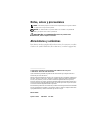 2
2
-
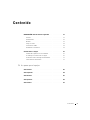 3
3
-
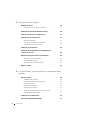 4
4
-
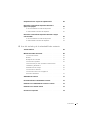 5
5
-
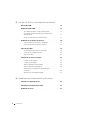 6
6
-
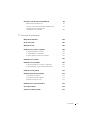 7
7
-
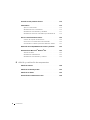 8
8
-
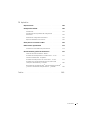 9
9
-
 10
10
-
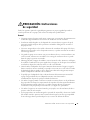 11
11
-
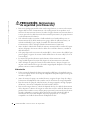 12
12
-
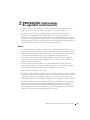 13
13
-
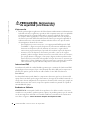 14
14
-
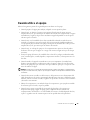 15
15
-
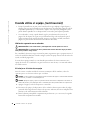 16
16
-
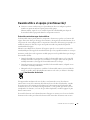 17
17
-
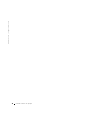 18
18
-
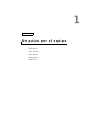 19
19
-
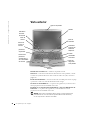 20
20
-
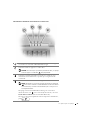 21
21
-
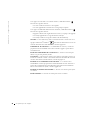 22
22
-
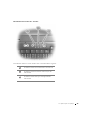 23
23
-
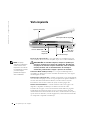 24
24
-
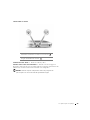 25
25
-
 26
26
-
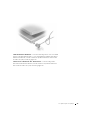 27
27
-
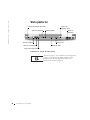 28
28
-
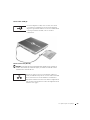 29
29
-
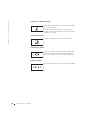 30
30
-
 31
31
-
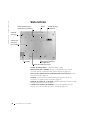 32
32
-
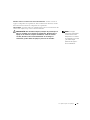 33
33
-
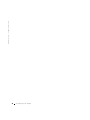 34
34
-
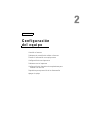 35
35
-
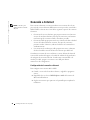 36
36
-
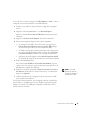 37
37
-
 38
38
-
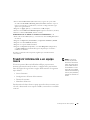 39
39
-
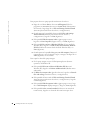 40
40
-
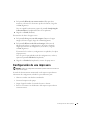 41
41
-
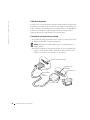 42
42
-
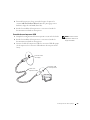 43
43
-
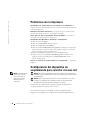 44
44
-
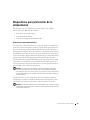 45
45
-
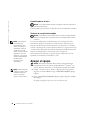 46
46
-
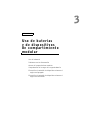 47
47
-
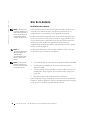 48
48
-
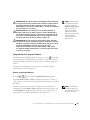 49
49
-
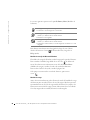 50
50
-
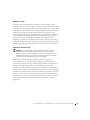 51
51
-
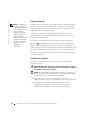 52
52
-
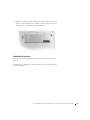 53
53
-
 54
54
-
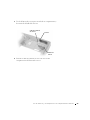 55
55
-
 56
56
-
 57
57
-
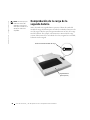 58
58
-
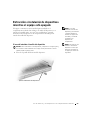 59
59
-
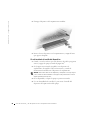 60
60
-
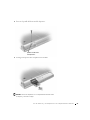 61
61
-
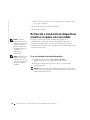 62
62
-
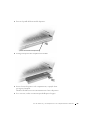 63
63
-
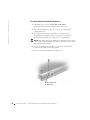 64
64
-
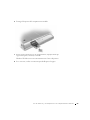 65
65
-
 66
66
-
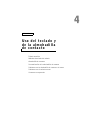 67
67
-
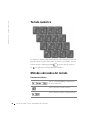 68
68
-
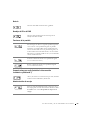 69
69
-
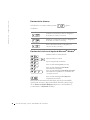 70
70
-
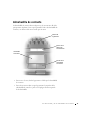 71
71
-
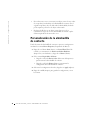 72
72
-
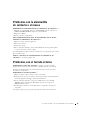 73
73
-
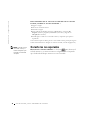 74
74
-
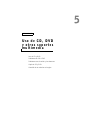 75
75
-
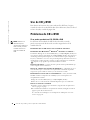 76
76
-
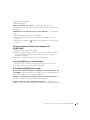 77
77
-
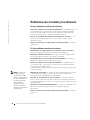 78
78
-
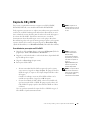 79
79
-
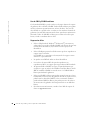 80
80
-
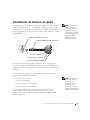 81
81
-
 82
82
-
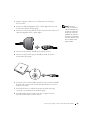 83
83
-
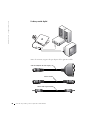 84
84
-
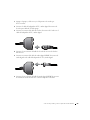 85
85
-
 86
86
-
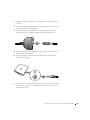 87
87
-
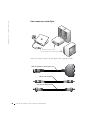 88
88
-
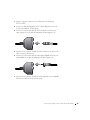 89
89
-
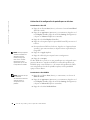 90
90
-
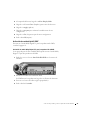 91
91
-
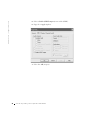 92
92
-
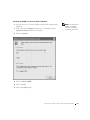 93
93
-
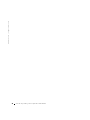 94
94
-
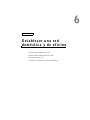 95
95
-
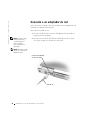 96
96
-
 97
97
-
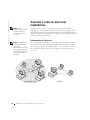 98
98
-
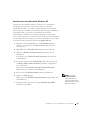 99
99
-
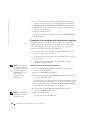 100
100
-
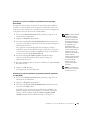 101
101
-
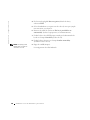 102
102
-
 103
103
-
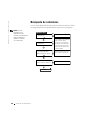 104
104
-
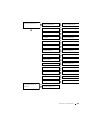 105
105
-
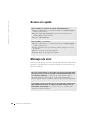 106
106
-
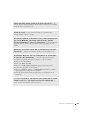 107
107
-
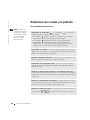 108
108
-
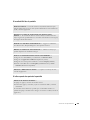 109
109
-
 110
110
-
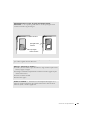 111
111
-
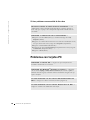 112
112
-
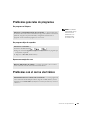 113
113
-
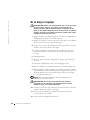 114
114
-
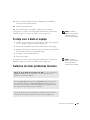 115
115
-
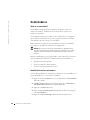 116
116
-
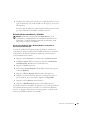 117
117
-
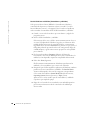 118
118
-
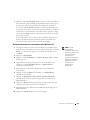 119
119
-
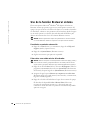 120
120
-
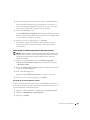 121
121
-
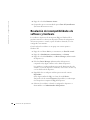 122
122
-
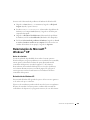 123
123
-
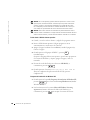 124
124
-
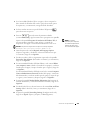 125
125
-
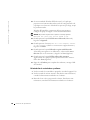 126
126
-
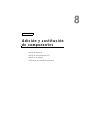 127
127
-
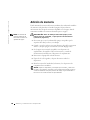 128
128
-
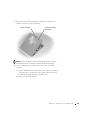 129
129
-
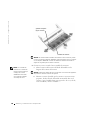 130
130
-
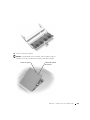 131
131
-
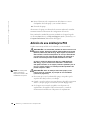 132
132
-
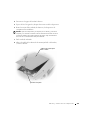 133
133
-
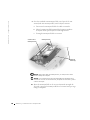 134
134
-
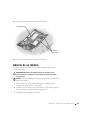 135
135
-
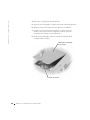 136
136
-
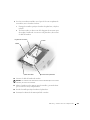 137
137
-
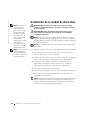 138
138
-
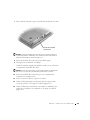 139
139
-
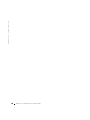 140
140
-
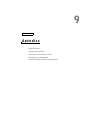 141
141
-
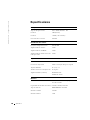 142
142
-
 143
143
-
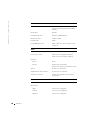 144
144
-
 145
145
-
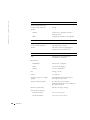 146
146
-
 147
147
-
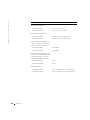 148
148
-
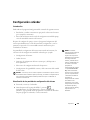 149
149
-
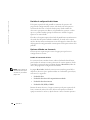 150
150
-
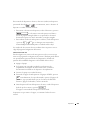 151
151
-
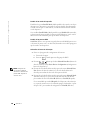 152
152
-
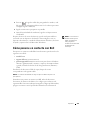 153
153
-
 154
154
-
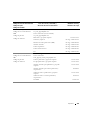 155
155
-
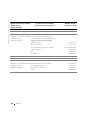 156
156
-
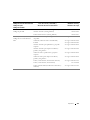 157
157
-
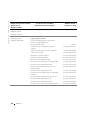 158
158
-
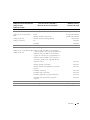 159
159
-
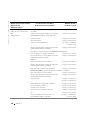 160
160
-
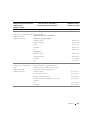 161
161
-
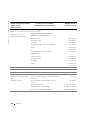 162
162
-
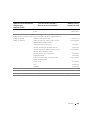 163
163
-
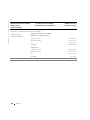 164
164
-
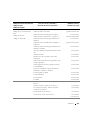 165
165
-
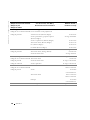 166
166
-
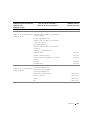 167
167
-
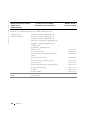 168
168
-
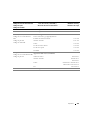 169
169
-
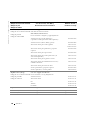 170
170
-
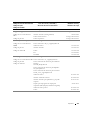 171
171
-
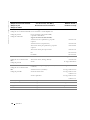 172
172
-
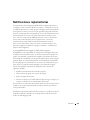 173
173
-
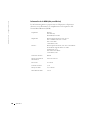 174
174
-
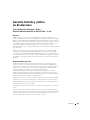 175
175
-
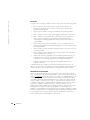 176
176
-
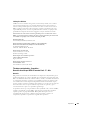 177
177
-
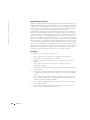 178
178
-
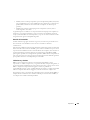 179
179
-
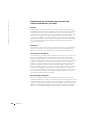 180
180
-
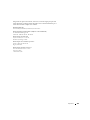 181
181
-
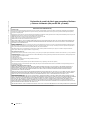 182
182
-
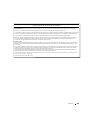 183
183
-
 184
184
-
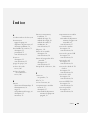 185
185
-
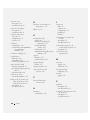 186
186
-
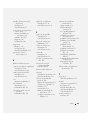 187
187
-
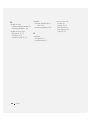 188
188
-
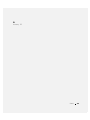 189
189
-
 190
190
Dell PP02X Manual do proprietário
- Tipo
- Manual do proprietário
- Este manual também é adequado para
em outras línguas
- español: Dell PP02X El manual del propietario
Artigos relacionados
-
Dell Inspiron 4000 Manual do proprietário
-
Dell Inspiron 9100 Manual do proprietário
-
Dell PP09S Manual do usuário
-
Dell Dimension 8300 Manual do proprietário
-
Dell Inspiron 1150 Manual do proprietário
-
Dell Inspiron 2500 Guia de usuario
-
Dell Latitude D630 ATG Guia de usuario
-
Dell Latitude D830 Guia de usuario
-
Dell precision m2400 Guia rápido
-
Dell Dimension 5150C Manual do proprietário